Следующая статья. Источник
Шаг 4. Выделение места под установку системы.
В моём случае у меня есть жесткий диск, размером 16ГБ. В данный момент, как видите, жесткий диск абсолютно чистый. Если у вас уже установлены другие системы, то будьте предельно осторожны!
При установке 8.10 я выбирал автоматическое разбиение. В этот раз я хочу рассказать как нужно правильно (на мой взгляд) выделять свободное место.
Пару слов о том, что будет на жестком диске.
Приступим. Выбираем Указать разделы вручную:
жмём Forward.
Следующее окно – подготовка разделов диска.
Т.к. жесткий диск абсолютно чистый, то и таблицы разделов нет. Если у вас уже установлена какая-либо система, то вам создавать новую таблицу разделов не нужно, иначе вы потеряете все свои данные.
Щёлкаем по кнопке Новая таблица разделов
Появится предупреждение о возможной потере данных. Жмём Продолжить.
Теперь мы видим новую таблицу разделов, имеющую 16ГБ свободного места. Приступим с созданию разделов. Выделяем в таблице строку свободное место
И щёлкаем по кнопке Новый раздел
Сначала создаём раздел подкачки. Т.к. у меня 500МБ оперативной памяти (виртуальная машина), то я выделю 1000МБ. Умножайте объём оперативной памяти на 2 и впишите это значение в мегабайтах (1ГБ = 1000МБ). В параметре Использовать как (по сути файловая система) выбираем раздел подкачки:
Жмём OK.
Создаем ещё один раздел (аналогично выбираем свободное место и жмём Новый раздел.) На этот раз это будет раздел под систему, 8ГБ.
Обязательно установите следующие параметры как указано на изображении:
Жмём OK.
Создаём последний раздел (для хранения настроек и личных данных пользователей). Под этот раздел можно отдать все оставшееся свободное место. В моём случае это 7ГБ:
Обязательно установите следующие параметры как указано на изображении:
Жмём OK. В результате наших действий таблица разделов выглядит следующим образом (в вашем случае она может отличаться):
Жмём Forward.
Продолжение следует.
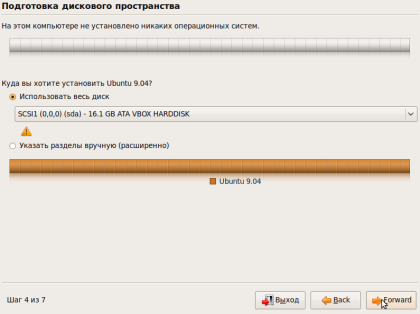
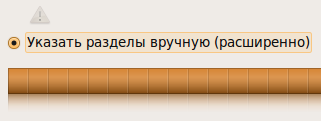
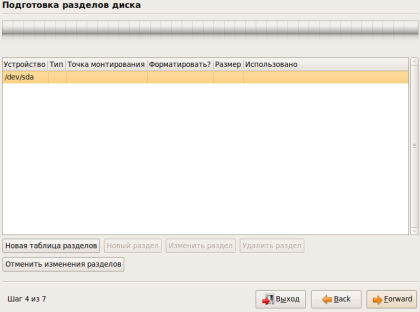

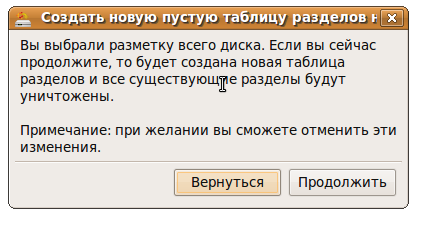
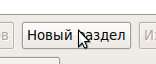
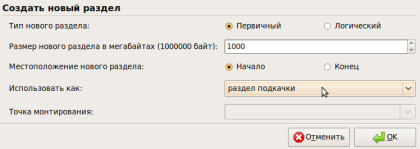

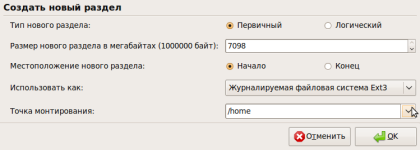
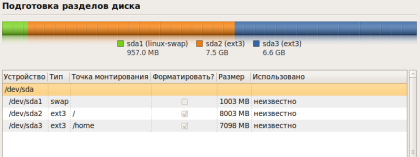

Комментариев нет:
Отправить комментарий